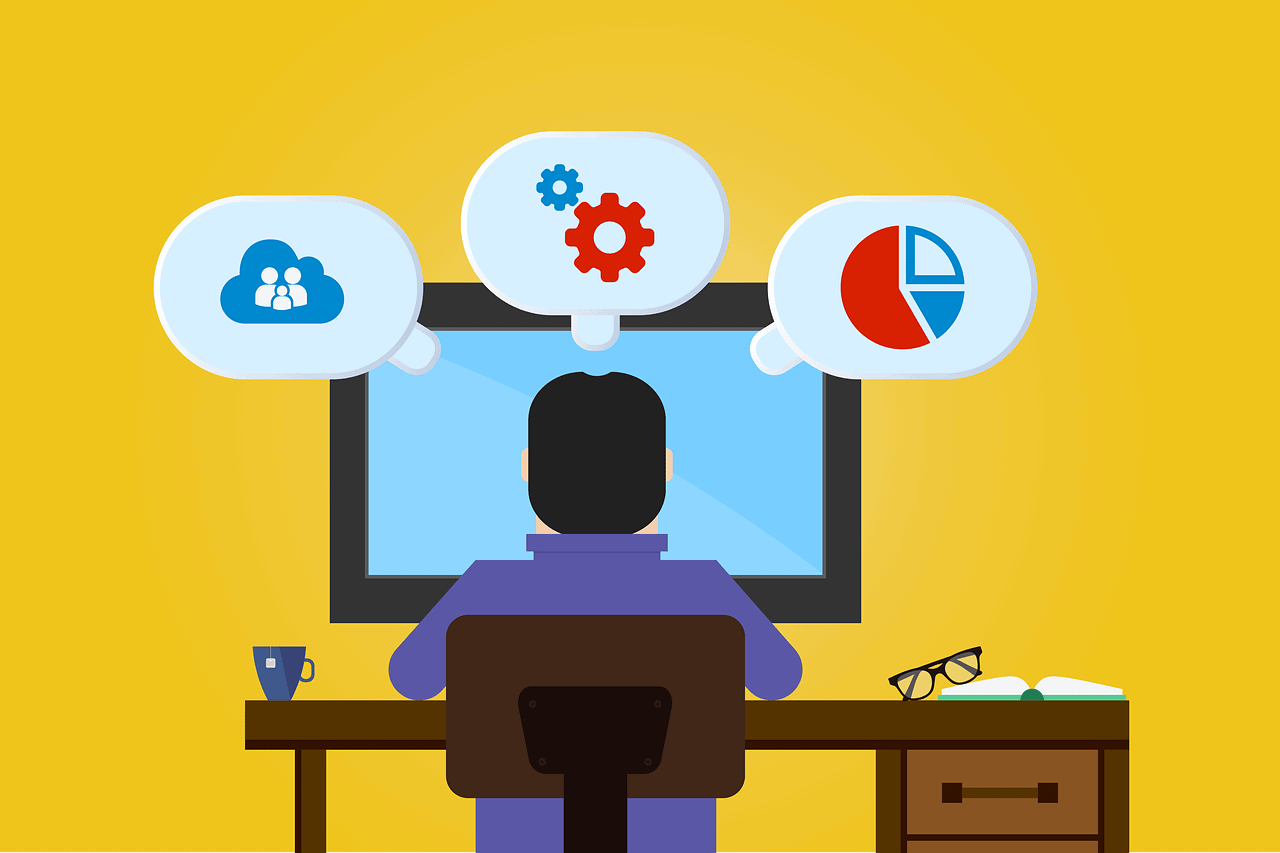- Как работает субдискретизация цветности?
- Как активировать 4: 4: 4 на телевизорах?
- Субдискретизация цветности на мониторах
- Формат пикселей какой выбрать для radeon
- Формат RGB
- И что всё еще с этим делать?
- Формат цветовой и немного кодирование
- И что всё еще с этим делать?
- Разрядность
- Разрядность в реальной жизни
- 12 или 14? 8 или 16?
- Съёмка в RAW
- Конвертация в TIFF
- Хранение
- Формат пикселей на практике
Как работает субдискретизация цветности?
В приведенном выше примере сетки 4 × 2 4: 4: 4 представляет неиспользуемый субдискретизатор цветности, в то время как 4: 2: 2 дублирует все другие пиксели, а 4: 2: 0 имеет нижние пиксели, копирующие верхние пиксели.
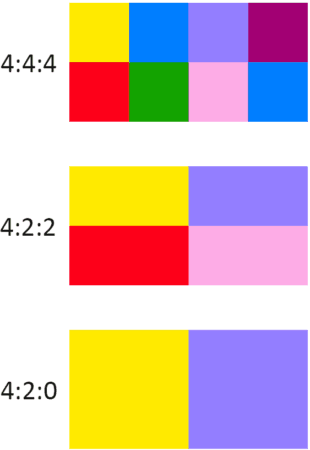
Таким образом, 4: 4: 4 будет иметь лучшее качество изображения, но самую высокую скорость передачи данных, а 4: 2: 0 будет иметь самое низкое качество изображения, но также будет иметь минимальные требования к пропускной способности.
На изображении ниже вы можете увидеть, как это повлияет на общую картину.

Как активировать 4: 4: 4 на телевизорах?
Если ваш телевизор поддерживает цвет 4: 4: 4, вы можете включить его, зайдя в меню настроек и поискав параметр, который обычно называется HDMI UHD Color, HDMI Enhanced Format или что-то в этом роде, в зависимости от модели вашего телевизора.
Обратите внимание, что включение 4: 4: 4 для исходного содержимого 4: 2: 0 или 4: 2: 2 не улучшит качество изображения.
Таким образом, он вам действительно нужен только тогда, когда вы играете в консольные игры или используете телевизор в качестве монитора компьютера.
Субдискретизация цветности на мониторах
По умолчанию видеокарты и мониторы не используют понижающую дискретизацию цветности, а используют полный диапазон 4: 4: 4.
Единственная причина использовать понижающую дискретизацию цветности — это когда разъемы монитора не имеют достаточной полосы пропускания для максимальной частоты обновления и разрешения дисплея.
Например, DisplayPort 1.4 имеет максимальную скорость передачи данных 25,92 Гбит / с.
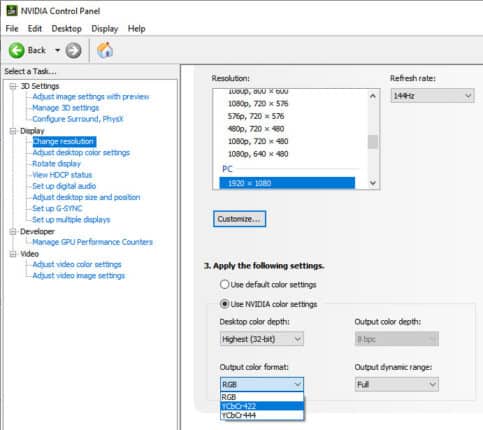
Для 10-битного монитора 4K 120 Гц требуется скорость передачи данных 32,27 Гбит / с.
Поэтому вам нужно уменьшить глубину цвета до 8 бит или снизить частоту обновления до 98 Гц, чтобы оставаться в пределах максимальной полосы пропускания, поддерживаемой DisplayPort 1.4.
В качестве альтернативы вы можете использовать понижающую дискретизацию цветности 4: 2: 0 для получения 10-битных цветов 4K 120 Гц, но с более низкой скоростью передачи данных (21,52 Гбит / с).
Однако, поскольку все игры для ПК используют соотношение сторон 4: 4: 4, вы заметите визуальные артефакты с текстом, поэтому понижающая дискретизация цветности не рекомендуется для большинства игр.
Формат пикселей какой выбрать для radeon

Доброго времени суток всем, дорогие друзья, знакомые, читатели, поклонники и всякие другие личности.
Сегодня мы поговорим о том, что понятно из названия, да, о формате пикселей, размере пикселей или соотношении пикселей (в зависимости от того, как вы переводите, название или как вы к нему относитесь).
В общем, определение их как измерения, по крайней мере, довольно странно, но как и — на мой личный вкус — формат. Скорее отношения будут более правильными. В 90% случаев это соотношение актуально для HDMI-дисплеев (мониторов, телевизоров и т.д.). Точнее, под релевантностью мы понимаем возможность переключения, но факт (технология) использования вездесущ и применим практически везде.
Слышали когда-нибудь? Повод читать и учиться. Вы слышали, но не знаете, где это? Повод прочитать и использовать. Зачем это нужно и как это можно применить? Ну вы поняли..
Давай начнем.
Чаще всего технологию переключения формата (соотношения) пикселей можно использовать (увидеть) в видеокартах семейства AMD Radeon, в последних версиях драйверов и при условии, что монитор подключен по HDMI и может управлять всей этой радостью, что уже довольно и относительно повсеместно.
В частности, у многих есть эта штука на телевизоре, который по логике куда-то подключен (приставка, компьютер и т.д.) по тому же HDMI, например. Вроде меняется (обычно с пульта) .. Мм..
Формат изображения, мол: «Кино», «ПК» и так далее, что, думаю, многие видели и наверняка не раз замечали, когда при изменении яркости, резкости, цветопередачи и т.д. Меняются.
Давайте выясним, почему это так.
Формат RGB
Красный Зеленый Синий — это цветовая модель (формат), которая обычно описывает, как цвет кодируется для воспроизведения цвета с использованием трех цветов, обычно называемых основными. По первым буквам имени это:
- Red, — красный;
- Green, — зеленый;
- Синий, — синий.
Изображение в этой цветовой модели состоит из трех каналов. При смешивании основных цветов, например, синего (B) и красного (R), пурпурного (M, magenta), зеленого (G) и красного (R) — желтого (Y, желтый), зеленого (G) и синего (B))) — голубой (C, голубой). Когда все три основных цвета смешиваются, получается белый цвет (W, белый).
считается основным форматом для ПК и вообще. В этом легко убедиться, смешав два (или все три) где-нибудь в цветовой палитре с акварельными красками.
Подробнее об этой радости читайте в Википедии.
И что всё еще с этим делать?
На данный момент мы с вами пришли к выводу, что в зависимости от исходного контента и разрешения вывода каждый формат может иметь небольшую разницу в качестве изображения. Как выясняется вкратце, мы постарались сказать об этом выше по тексту, где мы предоставили ссылки для тех, кто любит читать более подробно.
Все из того же текста статьи (а также из скриншота) можно понять, что настройки AMD Radeon поддерживают следующие форматы отображения HDMI:
- Пропорции YCbCr 4: 4: 4
- Пропорции YCbCr 4: 2: 2
- RGB 4: 4: 4 (ограниченный формат пикселей судио RGB)
- RGB 4: 4: 4 (полный пиксельный формат ПК RGB)
Следовательно, мы знаем, что формат YCbCr содержит подмножество данных цветового кодирования, также называемое субдискретизацией цветности и представленное в формате 4: n: n (Y: Cb: Cr). Число слева представляет яркость, среднее число представляет синий канал, а число справа представляет красный цвет.
Формат RGB содержит ограниченные (16-235 бит) и полные (0-255 бит) параметры, которые представляют диапазон уровней черного и белого, которые могут отображаться.
Все это, конечно, замечательно, много интересного написано, но до сих пор совсем не понятно, что это на практике и что с этим делать.
Вот что надо делать.
Формат цветовой и немного кодирование
Дисплеи HDMI могут использовать один из двух разных цветовых форматов: YCbCr и RGB. Эти цветовые форматы являются цифровым эквивалентом сигналов аналогового компонентного видео (YPbPr) и D-Sub VGA (видеографический массив).
Проще говоря, методы цветового кодирования с большей вероятностью, чем по-разному, имеют один и тот же цвет .. Ну, не то, чтобы они отображались, а смешивались (интерпретировались), и результат этого затем наблюдался на экране вашего дисплея. Или, так сказать, кодировать-декодировать.
Формально существует (много) два основных формата цветового кодирования: YCbCr и RGB. Давайте немного отойдем от темы и поговорим о ней.
И что всё еще с этим делать?
На данный момент мы с вами пришли к выводу, что в зависимости от исходного контента и разрешения вывода каждый формат может иметь небольшую разницу в качестве изображения. Как выясняется вкратце, мы постарались сказать об этом выше по тексту, где мы предоставили ссылки для тех, кто любит читать более подробно.
Все из того же текста статьи (а также из скриншота) можно понять, что настройки AMD Radeon поддерживают следующие форматы отображения HDMI:
- Пропорции YCbCr 4: 4: 4
- Пропорции YCbCr 4: 2: 2
- RGB 4: 4: 4 (ограниченный формат пикселей судио RGB)
- RGB 4: 4: 4 (полный пиксельный формат ПК RGB)
Следовательно, мы знаем, что формат YCbCr содержит подмножество данных цветового кодирования, также называемое субдискретизацией цветности и представленное в формате 4: n: n (Y: Cb: Cr). Число слева представляет яркость, среднее число представляет синий канал, а число справа представляет красный цвет.
Формат RGB содержит ограниченные (16-235 бит) и полные (0-255 бит) параметры, которые представляют диапазон уровней черного и белого, которые могут отображаться.
Все это, конечно, замечательно, много интересного написано, но до сих пор совсем не понятно, что это на практике и что с этим делать.
Вот что надо делать.
Разрядность
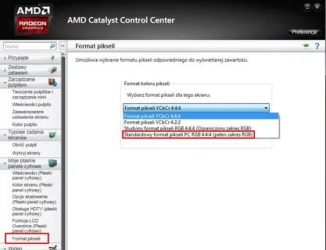
Битовая глубина или глубина цвета цифрового изображения — это количество двоичных цифр (битов), используемых для цветового кодирования одного пикселя.
Необходимо различать термины «бит на канал» (бит на канал — бит на канал) и бит на пиксель (бит на пиксель — бит на пиксель). Битовая глубина для каждого из отдельных цветовых каналов измеряется в битах на канал, а сумма битов всех каналов выражается в битах на пиксель. Например, изображение в палитре Truecolor имеет 8 бит на канал, что соответствует 24 битам на пиксель. Цвет каждого пикселя описывается тремя цветовыми каналами: красным, зеленым и синим (модель RGB).
Для изображения, закодированного в файле RAW, количество битов на канал равно количеству битов на пиксель, поскольку до интерполяции каждый пиксель, полученный с использованием матрицы с массивом цветовых фильтров Байера, содержит информацию только об одном из трех основных цвета.
В цифровой фотографии битовую глубину принято описывать в первую очередь в битах на канал, и поэтому, говоря о битовой глубине, я имею в виду только биты на канал, если не указано иное.
Битовая глубина определяет максимальное количество оттенков, которые могут присутствовать в цветовой палитре данного изображения. Например, 8-битное черно-белое изображение может содержать до 28 = 256 оттенков серого. 8-битное цветное изображение может содержать 256 градаций для каждого из трех каналов (RGB), например Всего 28 × 3 = 16 777 216 уникальных комбинаций или оттенков цвета.
Высокая битовая глубина особенно важна для правильного отображения плавных тональных или хроматических переходов. Любой градиент в цифровом изображении — это не непрерывное изменение тона, а ступенчатая последовательность дискретных значений цвета. Большое количество градаций создает иллюзию плавного перехода.
Если полутонов слишком мало, углубления видны невооруженным глазом, и изображение теряет реалистичность. Эффект визуально различимых цветовых скачков в областях изображения, изначально содержащих плавные градиенты, называется постеризацией (от англ.
плакат — плакат), потому что фотография без полутонов становится похожей на плакат, напечатанный с использованием ограниченного количества цветов.
Разрядность в реальной жизни
Чтобы наглядно проиллюстрировать приведенный выше материал, я возьму один из своих карпатских пейзажей и покажу вам, как он будет выглядеть в разной битовой глубине. Помните, что увеличение битовой глубины на 1 бит означает удвоение количества оттенков в палитре изображения.
1 бит — 2 оттенка.
1 бит допускает только двухцветную кодировку. В нашем случае это черно-белое изображение.
2 бита — 4 оттенка.
С появлением полутонов изображение перестает быть набором силуэтов, но по-прежнему выглядит довольно абстрактно.
3 бит — 8 оттенков.
Детали переднего плана уже видны. Полосатое небо — хороший пример постеризации.
4 бит — 16 оттенков.
Детали начинают появляться на склонах гор. На переднем плане постеризация почти незаметна, но небо остается заштрихованным.
5 бит — 32 оттенка.
Очевидно, что области с низким контрастом, для отображения которых требуется большое количество близких полутонов, больше всего страдают от постеризации.
6 бит — 64 оттенка.
Горы почти на месте, но небо все равно выглядит ступенчатым, особенно ближе к углам кадра.
7 бит — 128 оттенков.
Мне не к чему придраться — все градиенты выглядят равномерно.
8 бит — 256 оттенков.
А вот и оригинальная 8-битная фотография. 8 бит достаточно для реалистичного воспроизведения любого тонального перехода. На большинстве мониторов вы не заметите разницы между 7 и 8 битами, поэтому даже 8 бит могут показаться ошеломляющими. Однако стандарт для высококачественных цифровых изображений — это ровно 8 бит на канал, так что способность человеческого глаза различать градации цвета накладывается с гарантированным запасом.
Но если 8 бит достаточно для реалистичной цветопередачи, тогда зачем вам может понадобиться больше 8 бит? И откуда взялась вся эта шумиха по поводу необходимости сохранять 16-битные фотографии? Дело в том, что 8 бит достаточно для хранения и просмотра фото, но не для его обработки.
При редактировании цифрового изображения тональные диапазоны можно сжимать или растягивать, в результате чего некоторые значения постоянно отбрасываются или округляются, и, в конечном итоге, количество полутонов может упасть ниже уровня, необходимого для плавной передачи тональных переходов. Визуально это проявляется в появлении самой постеризации и других резких артефактов.
Например, осветление теней на две ступени расширяет диапазон яркости в четыре раза, что означает, что отредактированные части 8-битной фотографии будут выглядеть так, как будто они были взяты из 6-битного изображения, где очень заметно наложение спектров. Теперь представьте, что вы работаете с 16-битным изображением. 16 бит на канал означает 216 = 65535 оттенков цвета. Мы можем свободно отбросить большую часть полутонов и при этом добиться теоретически более плавных тональных переходов, чем исходное 8-битное изображение.
Информация, содержащаяся в 16 битах, является избыточной, но именно эта избыточность позволяет выполнять самые смелые манипуляции с фотографией без видимых последствий для качества изображения.
12 или 14? 8 или 16?
Обычно фотограф сталкивается с необходимостью принять решение о разрядности фотографии в трех случаях: при выборе разрядности RAW-файла в настройках камеры (12 или 14 бит); при преобразовании файла RAW в TIFF или PSD для дальнейшей обработки (8 или 16 бит) и при сохранении готовой фотографии в архив (8 или 16 бит).
Съёмка в RAW
Если ваша камера позволяет вам выбирать битовую глубину файла RAW, я настоятельно рекомендую вам отдать предпочтение максимальному значению. Обычно приходится выбирать между 12 и 14 битами. Два дополнительных бита лишь немного увеличат размер ваших файлов, но у вас будет больше свободы при редактировании.
12 бит позволяет кодировать 4096 уровней яркости, а 14 бит — 16384 уровня, т.е в четыре раза больше.
Принимая во внимание тот факт, что наиболее важные и интенсивные преобразования изображения выполняются именно на этапе обработки в конвертере RAW, я бы не хотел жертвовать ни одним битом информации на этом этапе, который является фундаментальным для будущей фотографии.
Конвертация в TIFF
Самый спорный этап — это время конвертации отредактированного файла RAW в 8- или 16-битный TIFF для дальнейшей обработки в Photoshop. Довольно много фотографов посоветуют вам конвертировать только в 16-битный TIFF, и они будут правы, но только если вы планируете выполнять тщательное и тщательное редактирование в Photoshop. Как часто ты это делаешь? Лично нет. Я выполняю все основные преобразования в конвертере RAW с 14-битным неинтерполированным файлом и использую Photoshop только для шлифования деталей.
Для мелких деталей, таких как точечное ретуширование, выборочное затемнение и затемнение, масштабирование и повышение резкости, обычно достаточно 8 бит. Если я увижу, что фотография нуждается в агрессивной обработке (я не говорю о коллажах и HDR), это будет означать, что я допустил серьезную ошибку при редактировании файла RAW, и самым разумным решением будет вернуться и исправить ее, а не изнасилования невиновного TIFF.
Если на фото есть какие-то тонкие нюансы, которые я все же хочу исправить в Photoshop, я легко могу переключиться в 16-битный режим, проделать там все необходимые манипуляции, а затем снова переключиться на 8-битный. На качество изображения это не повлияет.
Хранение
Для архивирования фотографий, которые уже были обработаны, я предпочитаю использовать 8-битные TIFF или JPEG, сохраненные в самом высоком качестве. Мною движет желание сэкономить место на диске. 8-битный TIFF занимает половину места по сравнению с 16-битным и JPEG, который в принципе может быть только 8-битным, даже в самом высоком качестве это примерно половина размера 8-битного TIFF. Разница в том, что JPEG сжимает изображение с потерями, тогда как TIFF поддерживает сжатие без потерь с использованием алгоритма LZW.
Мне не нужно 16 бит в финальном изображении, так как я больше не буду его редактировать, иначе оно не было бы окончательным. Некоторую чушь можно легко исправить в 8-битном файле (даже если это JPEG), но если я чувствую необходимость сделать глобальную цветокоррекцию или изменить контраст, я бы предпочел переключиться на исходный файл RAW, чем мучить уже преобразованное фото, которое даже в 16-битной версии не содержит всей информации, необходимой для таких преобразований.
Формат пикселей на практике
По сути, вы покупаете дисплей, включаете проводку и с радостью решаете, что вы собираетесь с ним делать (например, играть в игры), а затем включаете его. Итак, у вас есть несколько вариантов (берегитесь рук):
- Выберите первый формат пикселей (один из четырех) и попробуйте использовать его с исходными (заводскими) настройками);
- Оставьте этот формат пикселей (или размер пикселей, или соотношение пикселей, или как вы предпочитаете называть его для своей души к концу этой статьи — также цветовое кодирование) и измените соотношение яркость-контраст-цвет-резкость — черный формат и черт знает, что еще возможно, пока картинка вам не подходит (делается кнопками на мониторе или пульте ДУ);
- Вы очень заинтересованы и в целом вы практик, тогда выберите второй формат пикселей и попробуйте использовать его с самого начала, сбрасывая настройки;
- Вы оставляете второй формат пикселей и меняете соотношение яркость-контраст-цвет-резкость, и черт знает, что еще есть, пока изображение вам не подходит;
- Сравните эти (следили за руками?) Четыре варианта и попробуйте третий (формат? Размер? Цветовой код? Что хотите, хоть пробел), восстанавливая настройки;
- Теперь вы сами редактируете третий формат (с помощью кнопок на мониторе или пульте ДУ), сравниваете его с первыми 4 вариантами;
- Если вы еще не выбросили монитор, сделайте это с оставшимся форматом пикселей и соответствующими настройками.
Всего вы пробовали 4 формата пикселей и 8 настроек для каждого (заводские и ваши, потому что во всех 8 случаях все всегда выглядит по-разному). Если вы еще не выбросили сюда монитор, то:
- Или вы остановились на каком-то формате с некоторыми настройками (своими или заводскими) для ваших объективов (не забыли ли вы, что сначала выбрали то, для чего покупали монитор? Забыл);
- Или им стало скучно, они купили устройство-паук и откалибровали с его помощью монитор, а также все мониторы в радиусе 300 км;
- Или крайне терпеливый человек, и вам нужно принести воду.
Вы выбрали? Теперь проделайте то же самое, но на каждом этапе распечатайте фотографию и сравните ее с изображением на мониторе. Прежде чем все уничтожить, перейдем к послесловию.